Turinys
Dauginti skaičius "Excel" programoje yra labai paprasta. Tačiau, kai dauginti kelias ląsteles , stulpelius ir eilutes, dažnai susiduriate su sunkumais. Žinant įvairius daugybos būdus "excel" programoje, galima sutaupyti skaičiavimams skirto laiko. Šioje pamokoje pamatysime, kaip dauginti stulpelius, langelius, eilutes ir skaičius "excel" programoje ne vienu būdu.
Atsisiųsti praktikos sąsiuvinį
Atsisiųskite šį pratybų sąsiuvinį, kad galėtumėte atlikti pratimus skaitydami šį straipsnį.
Daugyba "Excel" programoje.xlsx8 greiti dauginimo metodai programoje "Excel
Toliau pateikiau 8 greitus ir paprastus metodus, kaip dauginti "Excel".
Tarkime, kad turime tam tikrą duomenų rinkinį Produkto pavadinimas , Vieneto kaina , ir Kiekis Naudodamiesi šia duomenų rinkinio informacija išmoksime dauginti, kad apskaičiuotume Bendra kaina . Sekite naujienas!

1. Naudokite žvaigždutės ženklą "Excel" ląstelėms dauginti
Paprasčiausias būdas dauginti ląsteles su skaičiais - naudoti žvaigždutės ženklas ( * ). Norint gauti padaugintą rezultatą, tereikia tarp langelių ar skaičių naudoti žvaigždutės ženklą. Atlikite toliau nurodytus veiksmus -
Žingsniai:
- Pirmiausia pasirinkite ląstelė ( E5 ) ir užrašykite šią formulę-
=C5*D5 
- Antra, paspauskite Įveskite kad gautumėte išvestį.
- Trečia, vilkite " užpildymo rankena " žemyn, kad būtų užpildyti visi langeliai.

- Galiausiai gavome padaugintą rezultatą naujame stulpelyje.

Skaityti daugiau: Kaip naudoti daugybos ženklą programoje "Excel" (su 3 alternatyviais metodais)
2. "Excel" padauginkite visą stulpelį
Kai kuriais atvejais gali prireikti padauginti visą stulpelį iš kito stulpelio. Tai galima padaryti dviem būdais.
2.1 Naudokite užpildymo rankeną
Stulpelių dauginimas darbo lape naudojant užpildymo rankenėlę yra tinkamas sprendimas.
Žingsniai:
- Taip pat pasirinkite ląstelė ( E5 ) ir įrašykite formulę žemyn-
=D5*C5 
- Švelniai paspauskite Įveskite mygtuką, kad gautumėte rezultatą.
- Po to, kaip ir toliau pateiktoje ekrano kopijoje, ištraukite " užpildymo rankena " į kelis stulpelius.

- Per trumpą laiką sėkmingai padauginome "Excel" stulpelius.

Skaityti daugiau: Kaip "Excel" programoje padauginti stulpelį iš skaičiaus (4 paprasti metodai)
2.2 Naudokite masyvo formulę
Jei norite greitai padauginti stulpelius, galite naudoti masyvo formulę.
Žingsniai:
- Kaip ir anksčiau, pradėkite nuo ląstelė ( E5 ) ir įrašykite toliau pateiktą formulę.
=C5:C13*D5:D13 - Todėl paspauskite Ctrl+Shift+Enter gauti rezultatą.

- Apibendrinant, stulpeliai bus padauginti, kaip ir tikėjomės.

Skaityti daugiau: Kaip padauginti du "Excel" stulpelius (5 paprasčiausi metodai)
3. Dauginti eilutes "Excel" programoje
Kartais galime susidurti su problemomis, kai dauginti eilutes darbalapyje. Tačiau tai nebebus problema. Sugalvojau paprastą sprendimą, kaip padauginti augimus.
Tarkime, kad turime tam tikrą duomenų rinkinį Produkto pavadinimas , Vieneto kaina , Kiekis ir Bendra kaina Dabar šias eilutes padauginsime naudodami keletą paprastų gudrybių.

3.1 Naudokite užpildymo rankeną
Kaip ir ankstesniuose metoduose, naudokite formulę ir tada patraukite užpildymo rankenėlę. Štai ir viskas.
Žingsniai:
- Visų pirma pasirinkite ląstelė ( C7 ) ir taikyti formulę
=C5*C6 
- Tada spustelėkite Įveskite ir po to vilkite " užpildymo rankena ", kai jis pasirodo.

- Apibendrindami gausite išvestį, padauginę skaičius iš eilučių.

3.2 Naudokite masyvo formulę
Masyvo formulė, skirta eilutėms dauginti, dažniausiai naudojama dideliems duomenų rinkiniams.
Žingsniai:
- Pasirinkite ląstelė ( C7 ) ir įrašykite šią formulę
=C5:F5*C6:F6 - Kitas spustelėkite Ctrl+Shift+Enter norimą rezultatą.

- Per akimirką išvestis bus mūsų rankose dauginant eilutes.

Skaityti daugiau: Kaip suapvalinti daugybos formulę programoje "Excel" (5 paprasti metodai)
4. Dauginti iš fiksuoto skaičiaus
Dirbdami su "Excel" darbalapiu kartais turime padauginti iš fiksuoto skaičiaus. Norėdami tai padaryti-
Žingsniai:
- Norėdami pradėti, pasirinkite ląstelė ( D7 ) ir taikykite šią formulę žemyn-
=C7*$C$4 
- Taip pat paspauskite Įveskite ir vilkite " užpildymo rankena " žemyn.
- Toliau bus rodomi visi skaičiai, padauginti iš fiksuotos skaitinės vertės.

Skaityti daugiau: Jei ląstelėje yra reikšmė, tada padauginkite naudodami "Excel" formulę (3 pavyzdžiai)
5. Procentinių dydžių dauginimas programoje "Excel
Kai kuriais atvejais gali prireikti dauginti skaičius su procentais. . Tai galite padaryti naudodami žvaigždutės ženklas (*) tarp skaičių.
Įsivaizduokite, kad turime tam tikrą duomenų rinkinį Produkto pavadinimas , Produkto kaina , ir PVM Dabar apskaičiuosime Iš viso PVM sumą padauginus.

Žingsniai:
- Paprasčiausiai pasirinkite ląstelė ( E5 ) ir įrašykite toliau pateiktą formulę.
=C5*D5 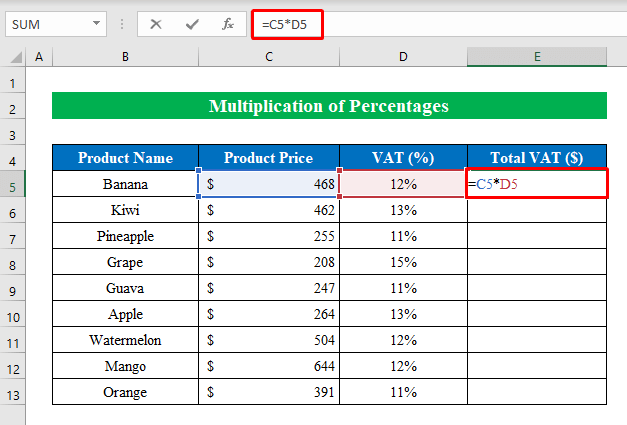
- Ta pačia tvarka paspauskite Įveskite ir vilkite žemyn " užpildymo rankena ", kad būtų užpildyti visi langeliai.
- Galiausiai po akimirkos padauginta produkcija atsidurs jūsų rankose.

Skaityti daugiau: Daugybos formulė programoje "Excel" (6 greiti būdai)
6. Taikykite PRODUCT funkciją, kad padaugintumėte
Kartais mums dažnai reikia dauginti tarp langelių su pastovia skaitine verte vienu metu. Naudodami PRODUKTO funkcija išspręs jūsų problemą iš pirmo žvilgsnio. PRODUKTO funkcija naudojamas Excel programoje dauginti skaičius.
Žingsniai:
- Pirmiausia pasirinkite ląstelė ( E7 ) ir užrašykite šią formulę -
=PRODUKTAS(C7,D7,2) 
- Tada spustelėkite Įveskite mygtuką ir ištraukite " užpildymo rankena " žemyn, kad gautumėte savo brangią produkciją.
- Baigdami gausime padaugintą rezultatą.

Skaityti daugiau: Kaip padauginti "Excel" stulpelį iš konstantos (4 paprasti būdai)
7. Atlikite SUMPRODUCT funkciją, kad padaugintumėte "Excel" programoje
Norėdami dirbti greičiau ir padidinti darbo našumą, turbūt galvojate, ar įmanoma dauginti ir sumuoti t tuo pačiu metu? Atsakymas - taip. SUMPRODUCT funkcija galite padauginti ir surinkti bendrą sumą viename langelyje. Čia SUMPRODUCT funkcija padaugina atitinkamas reikšmes masyve ir pateikia sandaugų sumą. Atlikite toliau nurodytus veiksmus -
Žingsniai:
- Visų pirma pasirinkite ląstelė ( C15 ) ir užrašykite formulę -
=SUMPRODUKTAS(C5:C13,D5:D13) 
- Tada paspauskite Įveskite , o ląstelėje bus padaugintų verčių suma. Paprasta, ar ne?

Skaityti daugiau: Kaip "Excel" programoje padauginti du stulpelius ir tada sudėti (3 pavyzdžiai)
8. Taikykite specialųjį įklijavimo būdą, kad padaugintumėte be formulės
Dažniausiai naudoju specialiąją "Excel" įklijavimo funkciją skaičiams dauginti.
Tarkime, kad turime tam tikrą duomenų rinkinį Plotis ir Fiksuotas ilgis Dabar naudodami specialiąją įklijavimo funkciją nustatysime Bendras plotas dauginant.
Žingsniai:
- Pirmiausia pasirinkite ląstelės ( B7:B13 ), o tada laikydami Ctrl paspauskite klavišą C klaviatūros mygtuką, kad nukopijuotumėte.

- Tada įklijuokite vertę į naują stulpelį paspausdami Ctrl+V .

- Tada pasirinkite vertę, iš kurios norite dauginti.
- Tada spustelėkite dešinįjį pelės mygtuką ir pasirinkite " Kopijuoti " iš rodomų parinkčių.

- Dabar pasirinkite ląstelės ( C7:C13 ), su kuriuo norite dauginti.
- Po to dar kartą spustelėkite dešinįjį pelės klavišą ir pasirinkite " Specialusis įklijavimas ".

- Naujame dialogo lange pažymėkite varnele " Dauginti " parinktį ir paspauskite GERAI .
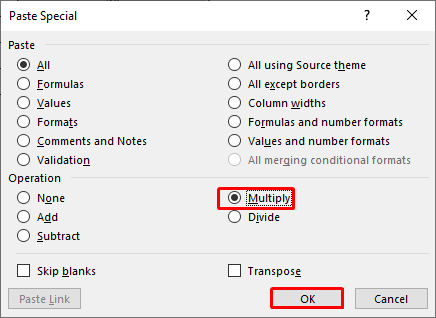
- Be jokių dvejonių, mūsų galutinis padaugintas rezultatas yra mūsų rankose.

Skaityti daugiau: Kokia yra daugybos formulė "Excel" keliose ląstelėse? (3 būdai)
Naudokite klaviatūros spartųjį klavišą dauginti programoje "Excel
Jei norite, galite naudoti keletą paprastų trumpųjų klavišų dauginti "Excel" programoje.
Tarkime, kad turime tam tikrą duomenų rinkinį Plotis ir Fiksuotas ilgis . Dabar dauginsime naudodami sparčiuosius klavišus.

Žingsniai:
- Pasirinkite ląstelė ( C4 ), su kuriuo norite dauginti.
- Tada paspauskite Ctrl+C kopijuoti.

- Dabar pasirenkant ląstelės ( B7:B13) paspauskite Alt+E+S+V+M iš klaviatūros, kad padaugintumėte.
- Švelniai paspauskite GERAI .

- Galiausiai padauginome skaičius naudodami greituosius "Excel" klavišus.

Dalykai, kuriuos reikia prisiminti
- Daugindami su fiksuotu skaičiumi nepamirškite naudoti absoliuti nuoroda ( $ ). Įvedus absoliučiąją nuorodą, skaitinė vertė išlieka tokia pati.
Išvada
Šiame straipsnyje bandžiau aprašyti visus metodus, kaip padauginti excel'yje. Apžiūrėkite praktikos sąsiuvinį ir atsisiųskite failą, kad galėtumėte praktikuotis patys. Tikiuosi, kad jis jums bus naudingas. Prašome komentarų skiltyje informuoti mus apie savo patirtį. Mes, ExcelWIKI komanda, visada reaguoja į jūsų užklausas. Sekite naujienas ir toliau mokykitės.


